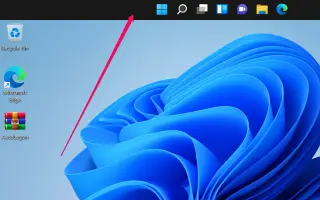Denne artikel er en guide med skærmbilleder, der kan hjælpe dig med, hvordan du flytter proceslinjen til en anden placering i Windows 11.
Windows 11 bringer mange nye proceslinjeforbedringer, herunder central justering af Start-menuen og appknapperne og et nyt meddelelsesområde. Det har også nye effekter og animationer, et nyt filstifinderikon og afrundede hjørner.
Microsoft introducerede mange nye ændringer til Windows 11, men fjernede også nogle eksisterende funktioner. En af disse funktioner er muligheden for at flytte proceslinjen. Faktisk har Microsoft annulleret muligheden for, at brugere kan flytte proceslinjen til venstre, højre eller øverst på skærmen.
Årsagen til at gøre det er meget klar. For der var ikke nok efterspørgsel efter det. Men selvom du er en af de brugere, der ønsker at tildele proceslinjen til en anden placering for at gøre den mere tilgængelig, kan du finde en måde at flytte proceslinjen på.
Der er ingen mulighed for at flytte proceslinjen direkte i Windows 11 nedenfor, men det er vist, hvordan man gør det ved at redigere registreringsdatabasen. Bliv ved med at rulle for at tjekke det ud.
Trin til at flytte proceslinjen til en anden placering i Windows 11
- Klik først på Windows 11 Søg og skriv Regedit. Åbn derefter registreringseditoren fra listen over alle tilgængelige apps.
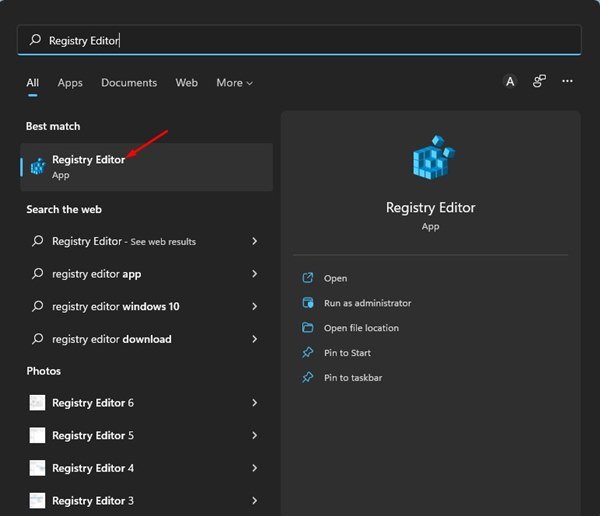
- Naviger til følgende sti i registreringseditoren.
HKEY_CURRENT_USER\Software\Microsoft\Windows\CurrentVersion\Explorer\StuckRects3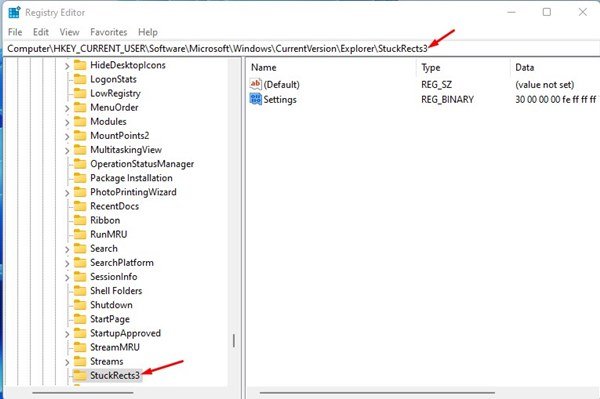
- I højre rude skal du dobbeltklikke på den binære indstillingsnøgle som vist på skærmbilledet nedenfor .
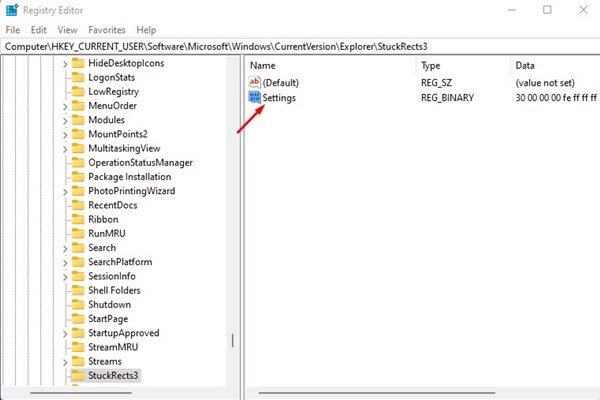
- Nu skal du kontrollere FE -kolonnen som vist nedenfor.
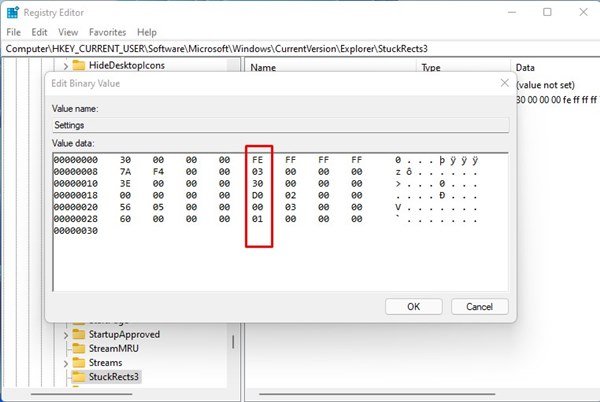
- For at flytte proceslinjen til toppen skal du klikke på 03-værdien, trykke på Delete- tasten og erstatte værdien med 01 . Når du er færdig, skal du klikke på knappen OK .
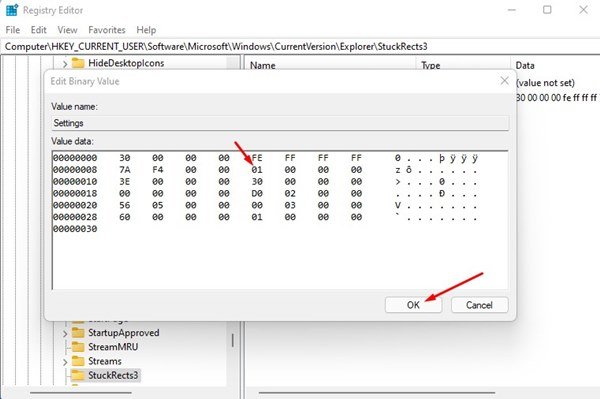
- Erstat 03-værdien med 02 for at flytte proceslinjen til højre side af skærmen . Når du er færdig, skal du klikke på knappen OK .
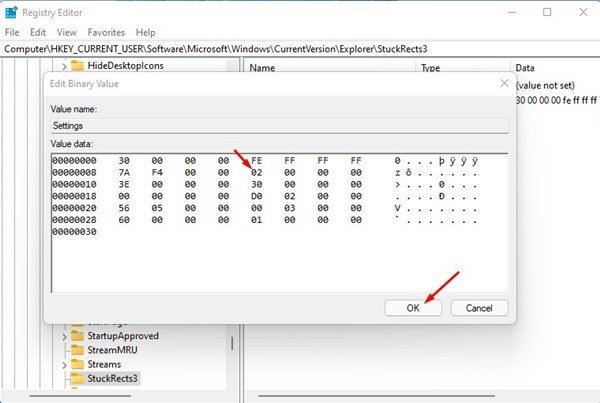
- Erstat 03-værdien med 00 for at flytte proceslinjen til venstre på skærmen . Når du er færdig, skal du klikke på knappen OK .
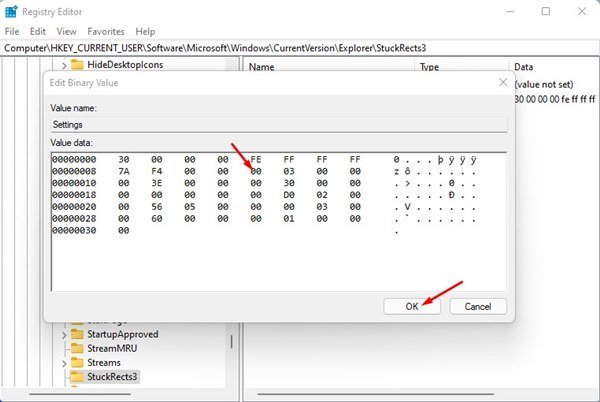
- Skift værdien til 03 for at nulstille indstillingen . Dette vil flytte proceslinjen til bunden af skærmen.
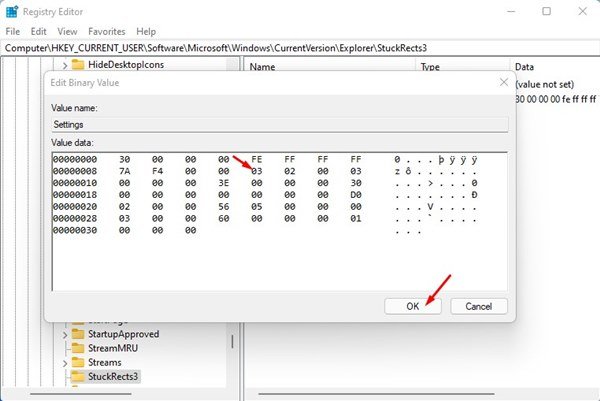
- Når du er færdig, skal du lukke registreringseditoren og åbne opgavehåndteringen .
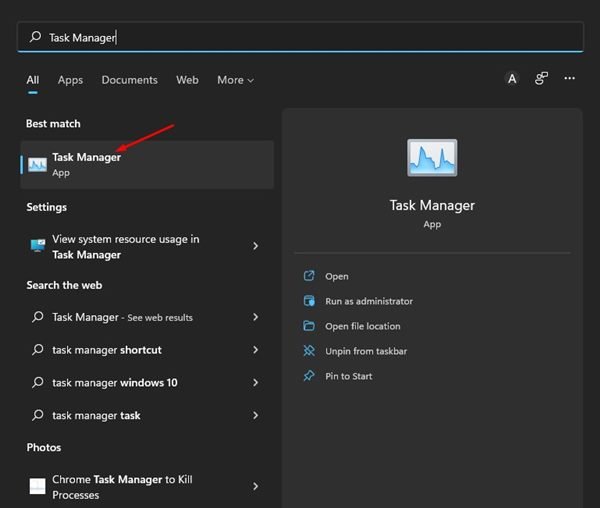
- I Task Manager skal du skifte til fanen Processer og vælge Windows Stifinder-processen. Klik derefter på Genstart-knappen som vist nedenfor.
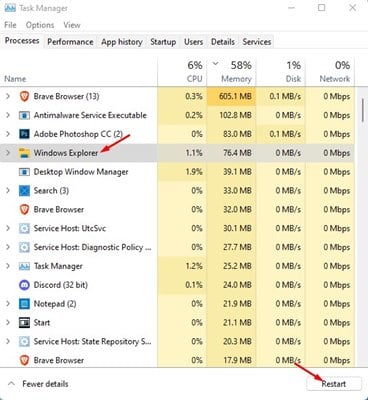
Nu er det slut. Sådan flyttede Windows 11 proceslinjen til toppen eller siden.
Ovenfor så vi på, hvordan man flytter proceslinjen til en anden placering i Windows 11.